Szeretnéd megakadályozni, hogy mások megnézzék fotóidat és videóidat? Tekintse meg ezt az 5 ingyenes módszert, amellyel jelszóval vagy arcazonosítóval korlátozhatja a fényképekhez és videókhoz való hozzáférést iPhone-on vagy iPaden.
Gyakran átadja iPhone-ját vagy iPadjét másoknak, és attól tart, hogy esetleg bemegy a Fotók alkalmazásba, és megnézi privát képeit vagy videóit? Ebben az oktatóanyagban öt ingyenes módot mutatunk be privát fotói és videói elrejtésére, és jelszóval, Face ID-vel vagy Touch ID-vel való zárolására.
A lezárást követően rajtad kívül bárki láthatja ezeket a bizalmas képeket.
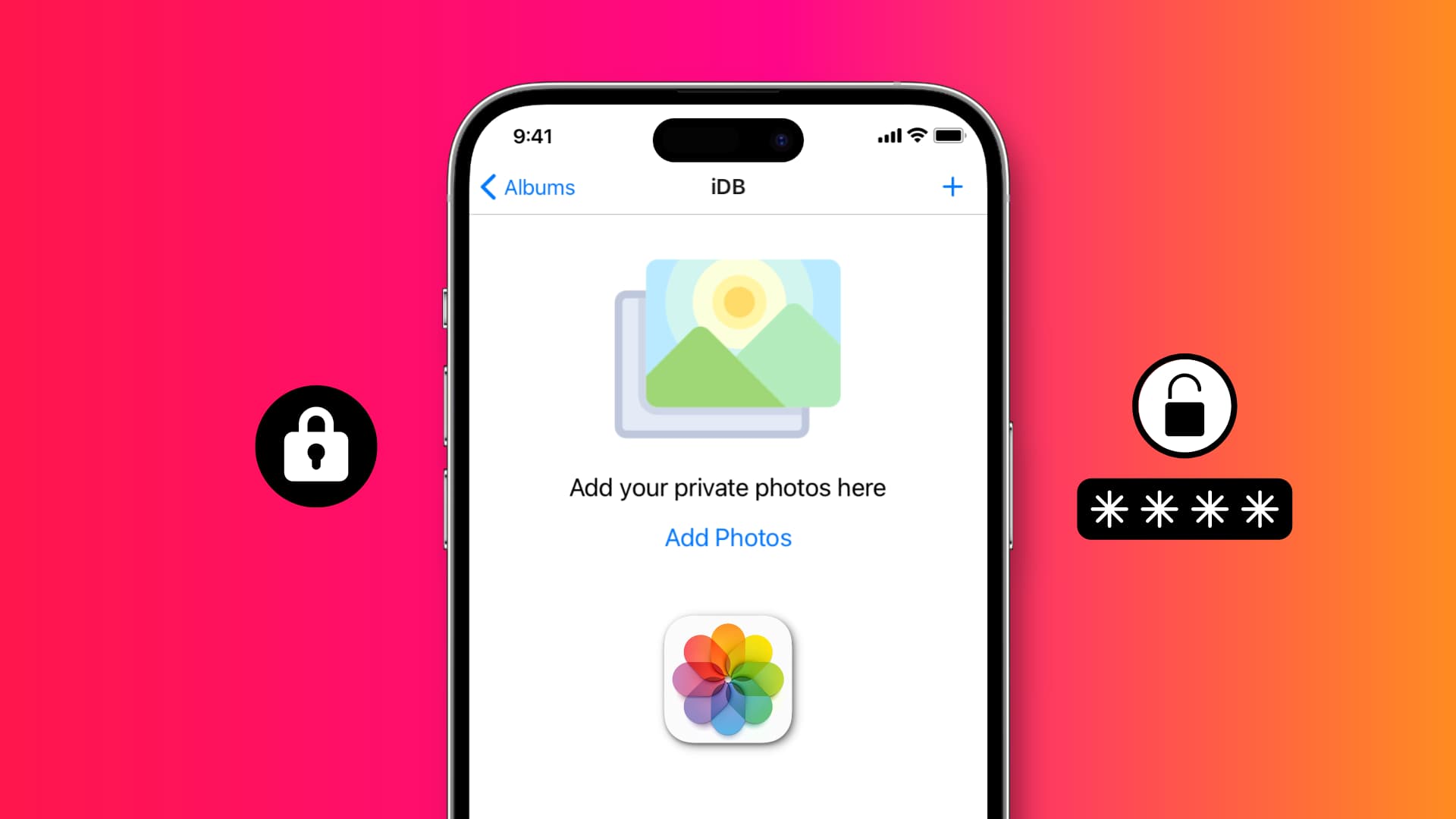 5 módja annak, hogy jelszóval védje meg a fényképeket és videókat iPhone-on:
5 módja annak, hogy jelszóval védje meg a fényképeket és videókat iPhone-on:
1. Zárolja le iPhone-ját, és ne ossza meg a jelkódját
Kezdjük egy alapvető tanáccsal.
Ha egyszerűen ad hozzá egy jelszót iPhone-jához és iPadjéhez, nem csak védje meg fotóit és videóit, de az összes többi alkalmazást és minden mást is.
Valószínűleg már használ jelszót, de abban a ritka esetben, ha nem, lépjen az iPhone beállításaiba > Arcazonosító és jelszó vagy Érintse meg az ID és jelszó lehetőséget, és állítson be egyet.
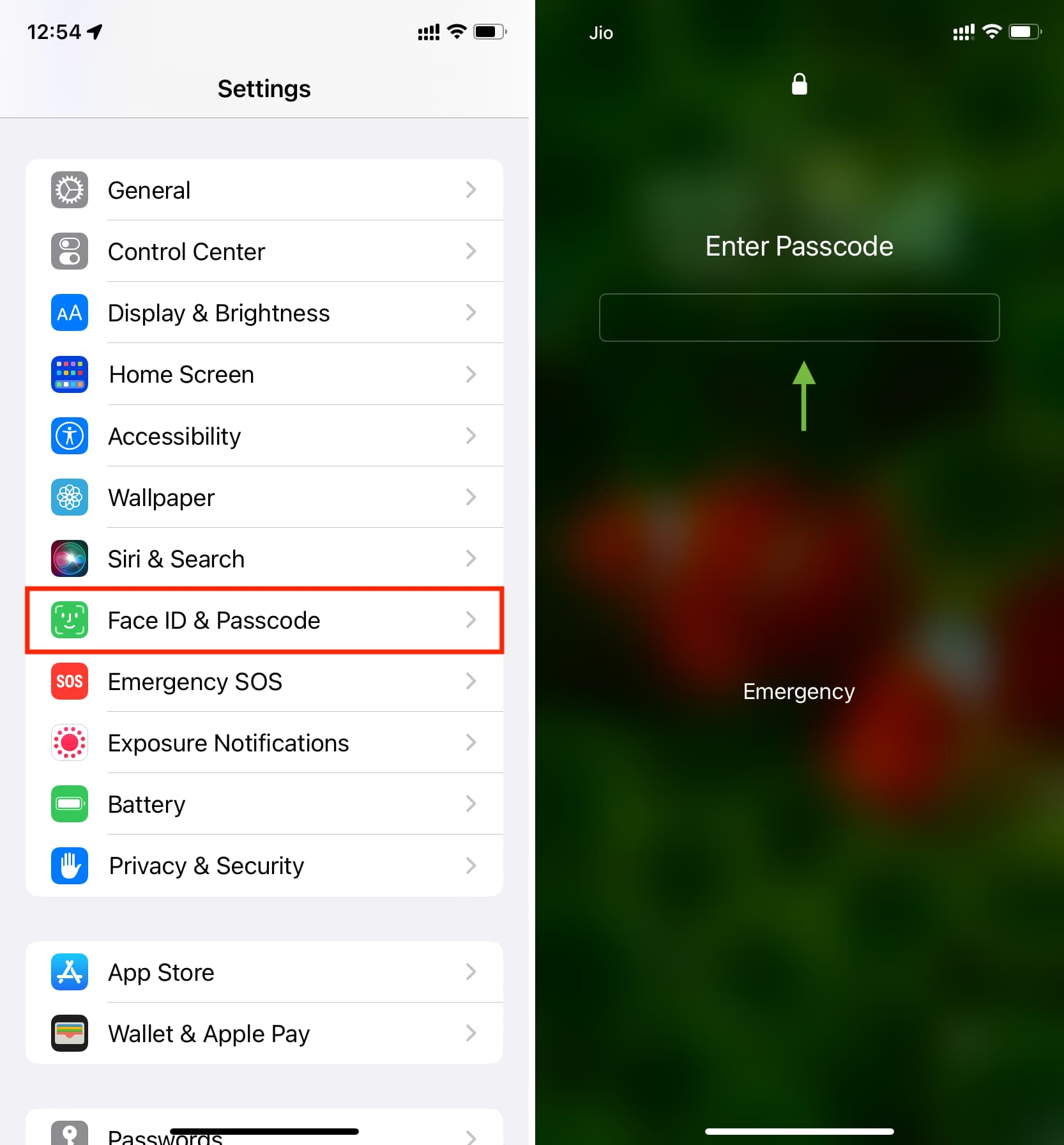
Kapcsolódó: 17 tipp az iPhone biztonságához
2. Képek és videók elrejtése és zárolása az Apple Photos alkalmazásban
Az iOS Fotók alkalmazásban nem lehet alkalmazászárat beállítani. De van egy egyszerű megoldás, amely magában foglalja a képek és videók elrejtését a kíváncsi szemek elől, és zárolásukat. Így teheti meg:
Nyissa meg a Fotók alkalmazást iPhone-ján vagy iPadjén, és lépjen be a Legutóbbi vagy bármely más albumba. Koppintson a Kiválasztás lehetőségre, és válassza ki az elrejteni kívánt fotókat. A kijelölés után koppintson a három pont gombra, és válassza az Elrejtés > N Fényképek elrejtése lehetőséget. Ezután nyissa meg az iPhone vagy iPad Beállítások alkalmazását, görgessen le, és koppintson a Fotók elemre. Győződjön meg arról, hogy az Arcazonosító használata vagy a Touch ID használata melletti kapcsoló engedélyezve van, és zöld színű. 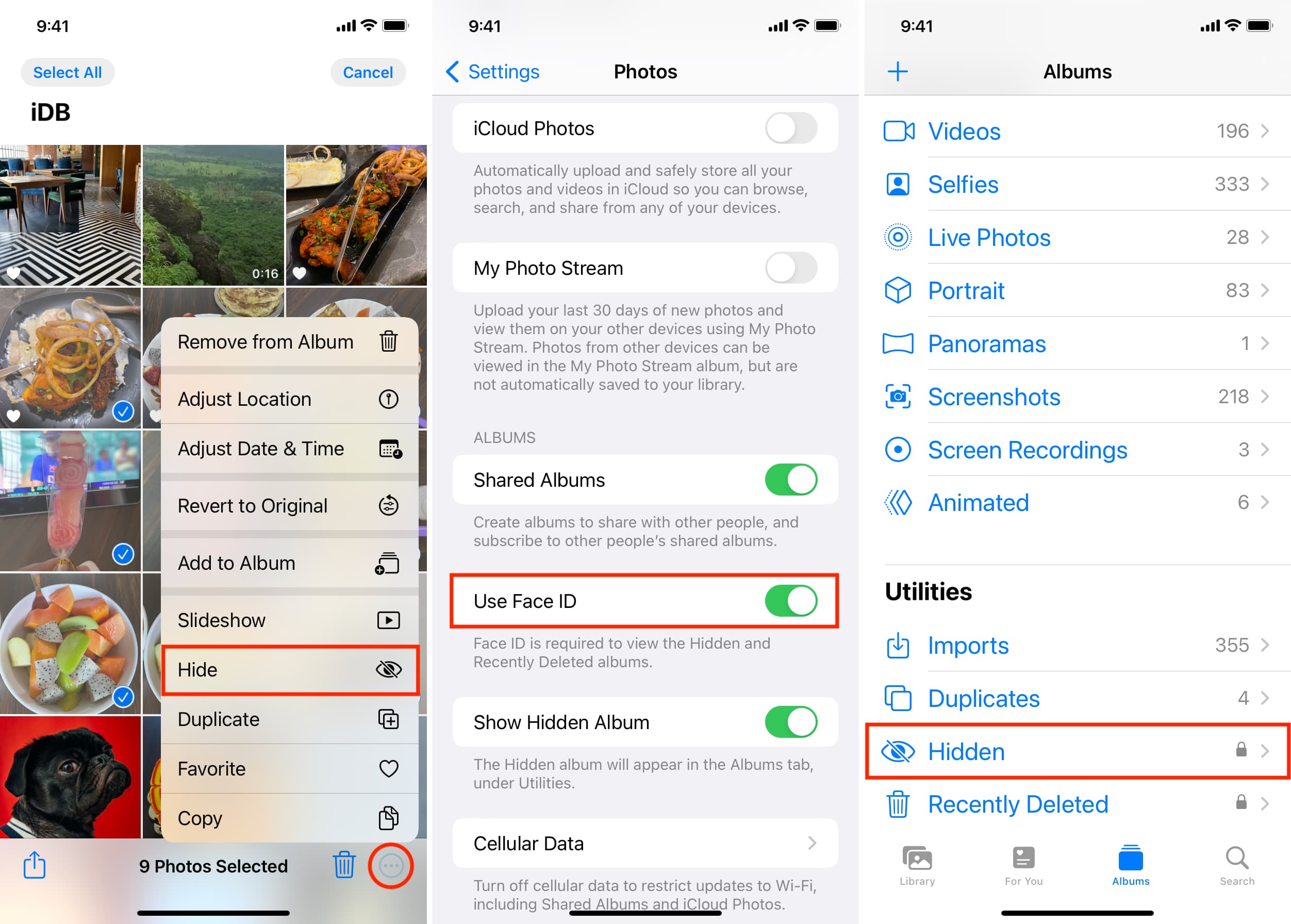
Ezek a rejtett képek nem jelennek meg a Fotók alkalmazás Legutóbbi részében, és senki más nem láthatja őket (amíg az arca vagy az ujjlenyomata nincs hozzáadva iPhone-od Face ID-jához vagy Touch ID-jához).
A fotók megtekintéséhez nyissa meg a Fotók alkalmazást, lépjen az Albumok > Rejtett elemre, és hitelesítsen Face ID vagy Touch ID segítségével.
Amint kilép a Rejtett részből, automatikusan újra zárolja az összes elrejtett fotót.
3. Használjon harmadik féltől származó fényképek elrejtésére és zárolására szolgáló alkalmazást
Egyes iPhone-alkalmazások biztonsági kód mögé helyezve védhetik fotóit és videóit. Ezek az alkalmazások ugyanazon az alapelven működnek:
Szerezze be az alkalmazást, és állítson be egy jelszót. Importálja az elrejteni kívánt érzékeny képeket és videoklipeket ezekbe az alkalmazásokba. Ezután törölje ezeket a képeket az iPhone Photos alkalmazásból. Amikor meg szeretné tekinteni ezeket a rejtett képeket és videókat, egyszerűen nyissa meg a harmadik féltől származó alkalmazást, írja be a beállított jelszót, és íme, hozzáférhet hozzájuk.
Íme, hogyan használhat egy kiváló ingyenes alkalmazást, amellyel fényképeit és videóit jelszó mögé zárhatja iPhone-ján vagy iPadjén:
Töltse le a Hide it Pro (HIP) alkalmazás ingyenesen az App Store-ból, és nyissa meg. Állítsa be a PIN-kódot, és koppintson a Kész > OK lehetőségre. Jelentkezzen be a nemrég beállított PIN-kóddal. Koppintson a Fotók > Album létrehozása elemre. Válasszon egy albumnevet, és nyomja meg az OK gombot. Koppintson az újonnan létrehozott albumra, és válassza a Fotók hozzáadása > Galéria lehetőséget. Most engedélyezze az alkalmazás számára, hogy hozzáférjen iPhone vagy iPad fényképeihez. Válassza ki az elrejteni kívánt képeket és videoklipeket. Sok gyors kiválasztásához húzza végig az egyik ujját rajtuk. Ezt követően koppintson a Hozzáadás lehetőségre. A kiválasztott fényképeket a rendszer hozzáadja a HIP alkalmazáshoz, és most egy jelszó mögé zárja őket. Ezután koppintson a Törlés gombra, hogy eltávolítsa ezeket a képeket a Fotók alkalmazásból, vagy koppintson a Ne engedélyezze elemre, és kézzel törölje őket az iOS Fotók alkalmazásból. Mindkét esetben ne felejtse el megnyitni a Legutóbb törölt részt, és eltávolítani a képeket. Most lépjen ki a HIP alkalmazásból. Ezután nyissa meg újra a HIP alkalmazást, és látni fogja, hogy a 4 számjegyű PIN-kódot kéri a belépéshez. Írja be, és látni fogja a rejtett fotóit. 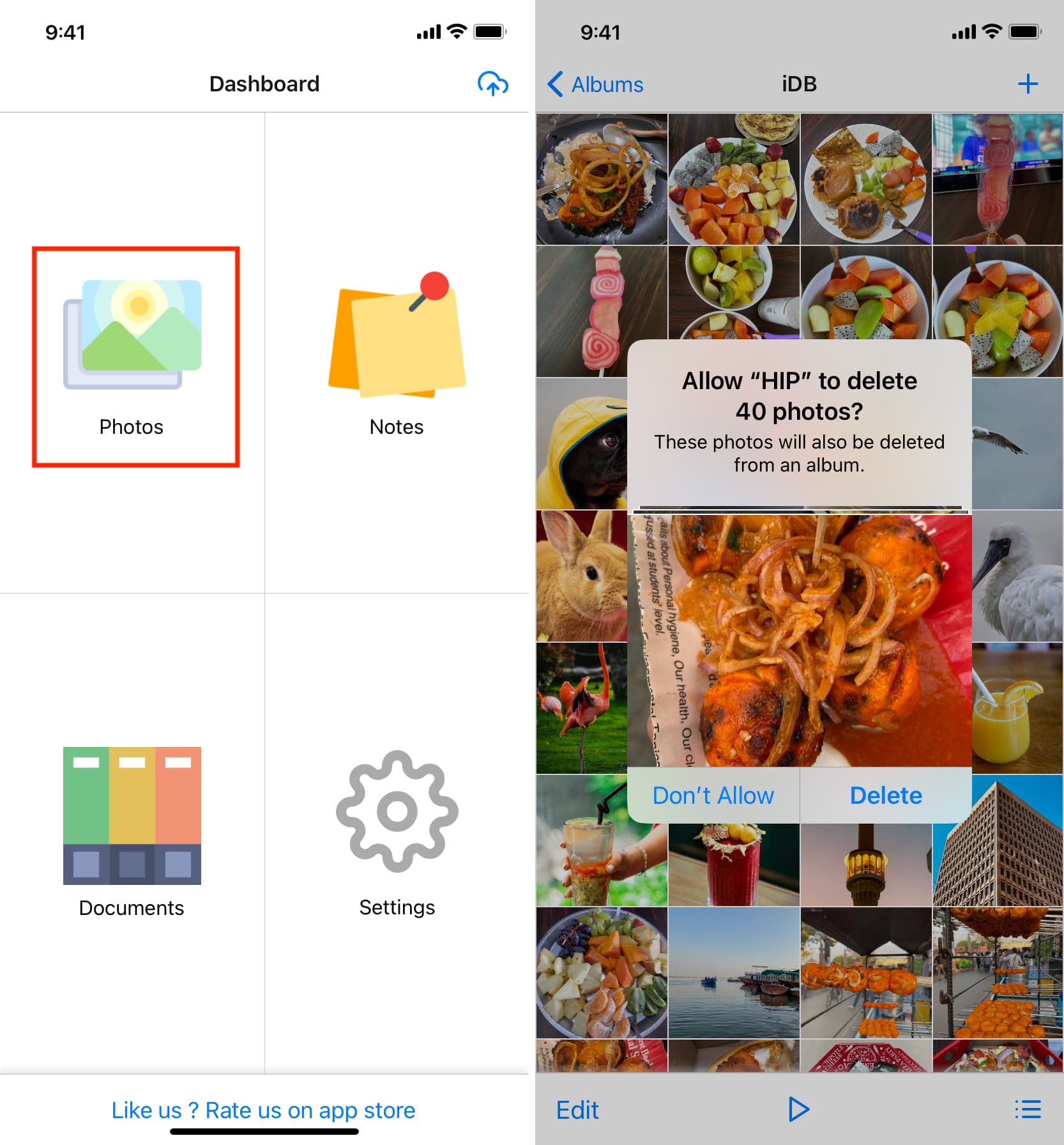
Ne felejtse el felfedezni az alkalmazás beállításait. Számos hasznos funkciót talál, például a képernyő álcázását viccel, számológéppel, valutaátváltóval stb. Engedélyezheti az arc-vagy ujjlenyomatzárat is.
A HIP mellett (ami szerintem a legjobb) 51 másik Photo Vault alkalmazást teszteltem az iPademen. Ezek közül itt van néhány jó alternatíva, amelyet kipróbálhat:
4. Helyezzen fényképeket a Google Drive-ba vagy a Dropboxba, és zárja le az alkalmazást
Szerezze be a Google Drive-ot vagy Dropbox az App Store-ból, és töltse fel fotóit és videóit. Ezután lépjen a Google Drive vagy a Dropbox alkalmazás beállításaihoz, és engedélyezze a jelszózárat. A Google Drive alkalmazásban kattintson a három sor ikonra a bal felső sarokban, majd válassza a Beállítások > Adatvédelmi képernyő lehetőséget, és engedélyezze az Adatvédelmi képernyő lehetőséget. erős>. Dropbox esetén nyissa meg az alkalmazást, majd válassza a Fiók > beállítások ikont > a Jelszó bekapcsolása lehetőséget. Végül törölje az eredeti képeket az iOS Photos alkalmazásból. 
A képeit a Google Drive vagy a Dropbox alkalmazásokban érheti el, miután megadta az alkalmazás jelszavát, vagy Face ID vagy Touch ID segítségével hitelesített.
Megjegyzés: > A Google Drive 15 GB ingyenes felhőtárhelyet kínál, míg a Dropbox csak 2 GB-ot.
5. Üzenetben küldje el a fényképet magának a WhatsApp-on, és zárolja azt
Végül elrejtheti a fotókat és videókat a WhatsApp, amely egy titkosított üzenetküldő alkalmazás. Ez a megközelítés kissé szokatlan, de rendkívül egyszerű és gyors. Így teheti:
Küldje el magának az elrejteni kívánt fotókat a WhatsApp-on. Ezeket a képeket teljes minőségben is elküldheti üzenetben. Ezután archiválja a csevegést, hogy rejtve maradjon a WhatsApp csevegési képernyőjéről. Vagy egy jobb alternatíva az iPhone-on lévő WhatsApp lezárása jelszóval, hogy senki ne férhessen bele. Tipp: Ha gyakran cserél telefont, ne felejtsen el biztonsági másolatot készíteni WhatsApp-csevegéseiről. Végül törölje az eredeti képeket az iPhone Photos alkalmazásból. 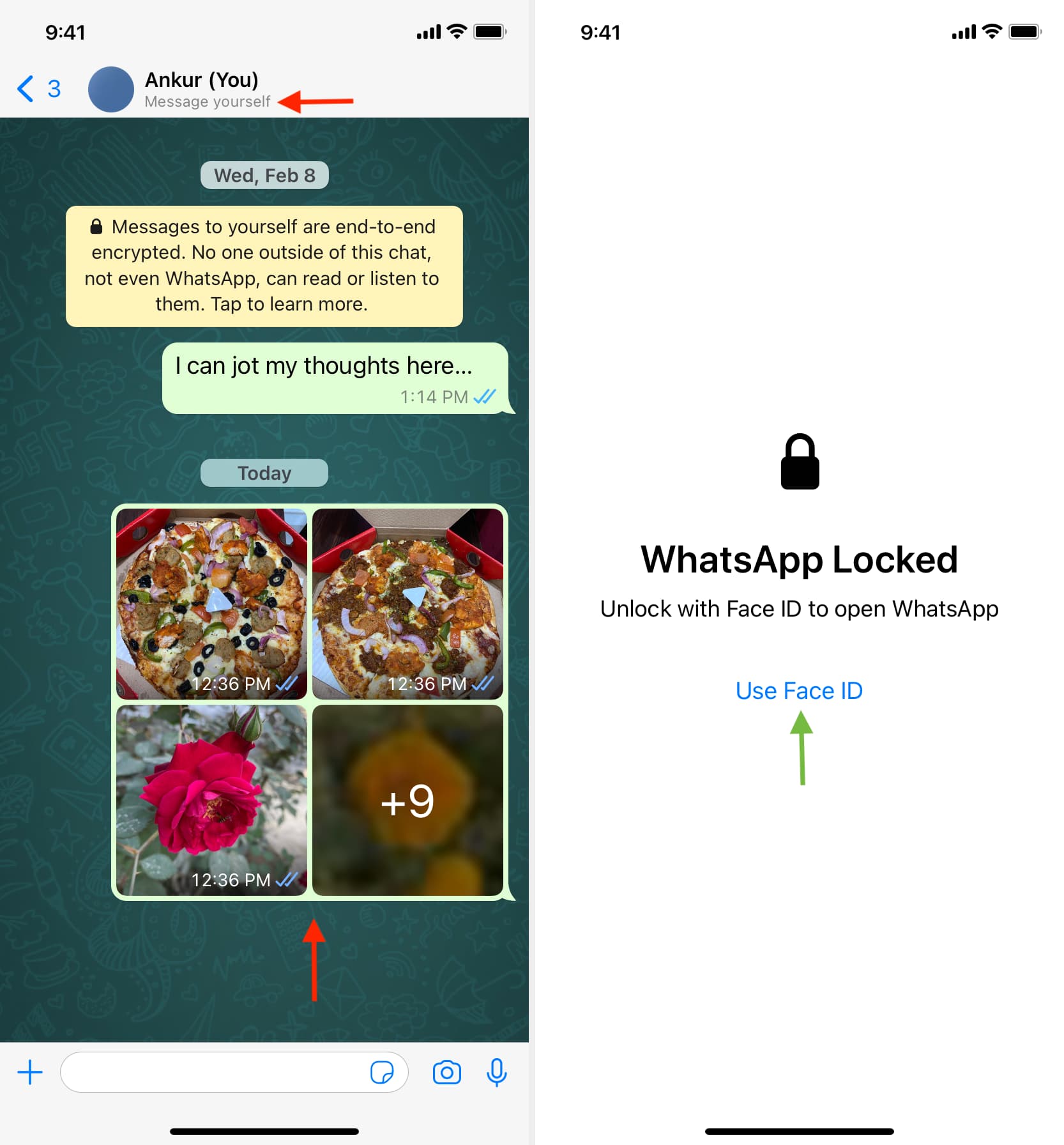
Ez öt egyszerű módszer volt a fényképek és videók zárolására iPhone vagy iPad készülékén. Ezenkívül létrehozhat egy zárolt mappát a Mac számítógépén, és érzékeny fényképeket, videókat és fájlokat helyezhet el.

